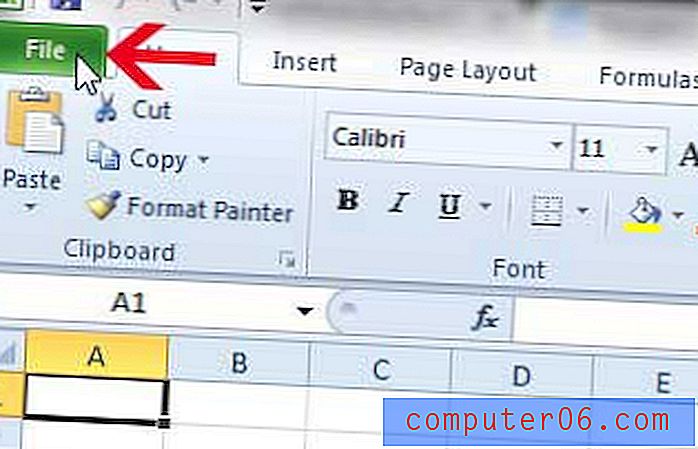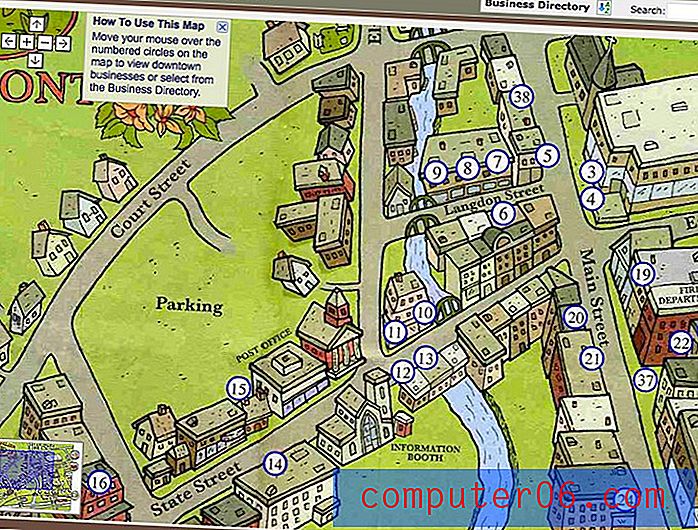Jak mohu získat Průzkumník Windows k zobrazení podrobností ve výchozím nastavení
Systém Windows 7 nabízí mnoho možností, jak zobrazit soubory ve složkách v Průzkumníkovi Windows. I když výchozí zobrazení ikon může být pro některé jednotlivce vhodnější, existují i jiné, které chtějí ve své složce vidět co nejvíce souborů, a zároveň vidět co nejvíce informací o každém souboru. Nejlepší volbou pro tuto situaci je použití nastavení Podrobnosti v Průzkumníkovi Windows. Přestože můžete toto nastavení zvolit kdykoli, když máte otevřené okno Průzkumníka Windows, Windows 7 bude výchozí zobrazení ikon častěji než ne. V důsledku toho zjistíte, že velmi často měníte nastavení zobrazení v Průzkumníkovi Windows, což může být únavné. Naštěstí je možné přimět Průzkumníka Windows, aby ve výchozím nastavení zobrazoval podrobnosti, což vám znemožní neustále provádět tuto změnu sami.
Změňte výchozí nastavení zobrazení Průzkumníka Windows
Prvním krokem, kdy chcete, aby Průzkumník Windows ve výchozím nastavení zobrazoval podrobnosti, je vybrat toto zobrazení v okně Průzkumníka Windows. To lze provést kliknutím na tlačítko Změnit zobrazení na vodorovném modrém pruhu v horní části okna a výběrem požadovaného zobrazení. Na obrázku níže jsem vybral možnost Podrobnosti .

Systém Windows 7 obsahuje speciální nabídku Složky, která obsahuje většinu možností, ke kterým budete muset přistupovat, když chcete změnit způsob zobrazení složek a souborů. K této složce se dostanete z jakéhokoli okna Průzkumníka Windows kliknutím na tlačítko Uspořádat na vodorovném modrém pruhu v horní části okna. Rozbalí se tak další sada možností, takže klikněte na položku Možnosti složky a hledání .

Všimněte si, že v horní části okna jsou tři karty - Obecné, Zobrazit a Hledat . Úpravy, které chceme provést, jsou umístěny na kartě Zobrazit, takže kliknutím na tuto možnost zobrazíte možnosti obsažené v této nabídce.
V horní části této nabídky uvidíte velké tlačítko Použít na složky . Toto tlačítko je důvodem, proč jsme nastavili náš preferovaný pohled dříve. Klepnutím na tlačítko Použít na složky nastavíte možnost Zobrazit pro aktuální složku jako výchozí zobrazení pro všechny ostatní složky otevřené v Průzkumníkovi Windows.
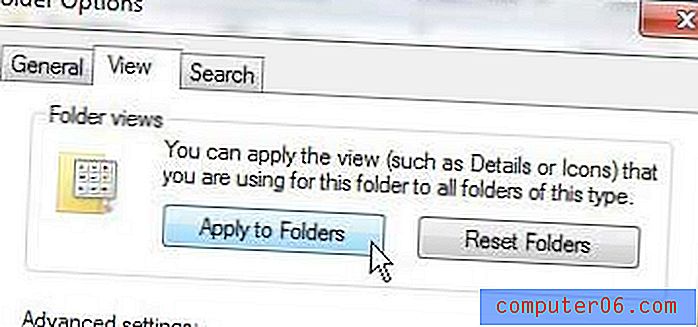
Když se systém Windows zeptá, klikněte na tlačítko Ano. Chcete, aby všechny složky tohoto typu odpovídaly nastavení zobrazení této složky, a potom kliknutím na tlačítko OK dokončete změny.
Chcete-li provést další změny ve způsobu, jakým se položky zobrazují ve vašich složkách, například zobrazovat přípony souborů pro každý soubor, který se zobrazuje v Průzkumníkovi Windows, nebo pokud chcete zobrazit skryté soubory obsažené ve složkách, tyto změny můžete také provést na kartě Zobrazit v nabídce Složka a možnosti hledání .